Tutorial 3: Autentikasi, Session, dan Cookies
Pemrograman Berbasis Platform (CSGE602022) — diselenggarakan oleh Fakultas Ilmu Komputer Universitas Indonesia, Semester Ganjil 2024/2025
Tujuan Pembelajaran
Setelah menyelesaikan tutorial ini, mahasiswa diharapkan untuk dapat:
- Memahami konsep dasar autentikasi dalam pengembangan web.
- Memahami peran dan fungsi cookie dan session dalam pengembangan web.
- Memahami cara kerja cookie dan session dalam pengembangan web.
- Mengimplementasikan cookie dan session dalam proyek web.
Pengenalan HTTP
HTTP (HyperText Transfer Protocol) adalah protokol yang digunakan untuk berkomunikasi antara client dan server. HTTP bersifat stateless yang berarti setiap transaksi/aktivitas yang dilakukan dianggap sebagai transaksi/aktivitas yang benar-benar baru, sehingga tidak ada data sebelumnya yang disimpan untuk transaksi/aktivitas saat ini.
Beberapa konsep dasar mengenai HTTP:
-
Client/Server: Interaksi dilakukan antar client/server. Klien adalah pihak yang melakukan request dan server adalah pihak yang memberikan response.
-
Stateless: Setiap aktivitas (request/response) bersifat independen, tidak tersimpan pada aktivitas terdahulu.
-
OSI Layer/Model: Model Open Systems Interconnection (OSI) menjelaskan 7 lapisan yang digunakan sistem komputer untuk berkomunikasi melalui jaringan. Model 7-layer OSI terdiri dari Application Layer, Presentation Layer, Session Layer, Transport Layer, Network Layer, Data Link Layer, dan Physical Layer.
-
Application Layer: Pada OSI Model yang disinggung di atas, website berjalan pada application layer. Sedangkan, proses request/response terjadi pada transport Layer yang umumnya menggunakan protokol TCP yang menentukan bagaimana data akan dikirim. Application Layer tidak peduli apa yang dilakukan oleh transport Layer (bagaimana data dikirim, diolah, dsb) karena application layer hanya berfokus kepada request dan response.
Lapisan OSI lainnya akan diajarkan pada mata kuliah Jaringan Komputer/Jaringan Komunikasi Data. Kamu dapat mencarinya sendiri jika kamu penasaran. 😉
-
Client Actions Method: Terdapat metode-metode yang digunakan oleh client saat melakukan request. Contoh: GET, POST, PUT, DELETE, dll. Penjelasan lebih detail dapat dibaca di sini.
-
Server Status Code: Merupakan status kode yang diberikan oleh server terhadap suatu request pada sebuah halaman web. Contoh: 200 (OK), 404 (Page Not Found), 500 (Internal Server Error), dsb. Penjelasan lebih detail dapat dibaca di sini.
-
Headers: Merupakan informasi kecil yang dikirim bersamaan dengan request dan response. Informasi-informasi tersebut berguna sebagai data tambahan yang digunakan untuk memproses request/response. Contoh: Pada headers, terdapat
content-type:json. Artinya, tipe konten yang diminta/dikirim adalahjson. Headers juga menyimpan data cookies.
Pengenalan Cookies & Session
Semua komunikasi antara klien dan server dilakukan melalui protokol HTTP, di mana HTTP merupakan stateless protocol. Artinya state yang satu dengan yang lain tidak berhubungan (independen). Hal ini mengharuskan komputer klien yang menjalankan browser untuk membuat koneksi TCP ke server setiap kali melakukan request.
Tanpa adanya koneksi persisten antara klien dan server, software pada setiap sisi (endpoint) tidak dapat bergantung hanya pada koneksi TCP untuk melakukan holding state atau holding session state.
Apa yang dimaksud dengan holding state?
Sebagai contoh, kamu ingin mengakses suatu halaman A pada suatu web yang mensyaratkan pengaksesnya sudah login ke dalam web. Kemudian kamu login ke web tersebut dan berhasil membuka halaman A. Saat ingin pindah ke halaman B pada web yang sama, tanpa adanya suatu proses holding state maka kamu akan diminta untuk login kembali. Begitu yang akan terjadi setiap kali kamu mengakses halaman yang berbeda padahal masih pada web yang sama.
Proses memberitahu "siapa" yang sedang login dan menyimpan data ini dikenal sebagai bentuk dialog antara klien-server dan merupakan dasar session - a semi-permanent exchange of information. Merupakan hal yang sulit untuk membuat HTTP melakukan holding state (karena HTTP merupakan stateless protocol). Oleh karena itu, dibutuhkan teknik untuk mengatasi masalah tersebut, yaitu Cookie dan Session.
Cara melakukan holding state?
Salah satu cara yang paling banyak digunakan untuk melakukan holding state adalah dengan menggunakan session ID yang disimpan sebagai cookie pada komputer klien. Session ID dapat dianggap sebagai suatu token (barisan karakter) untuk mengenali session yang unik pada aplikasi web tertentu. Daripada menyimpan semua jenis informasi sebagai cookies pada klien seperti username, nama, dan password, hanya Session ID yang disimpan.
Session ID ini kemudian dapat dipetakan ke suatu struktur data pada sisi web server. Pada struktur data tersebut, kamu dapat menyimpan semua informasi yang kamu butuhkan. Pendekatan ini jauh lebih aman untuk menyimpan informasi mengenai pengguna, daripada menyimpannya pada cookie. Dengan cara ini, informasi tidak dapat disalahgunakan oleh klien atau koneksi yang mencurigakan.
Selain itu, pendekatan ini lebih "tepat" jika data yang akan disimpan ada banyak. Hal itu karena cookie hanya dapat menyimpan maksimal 4 KB data. Bayangkan kamu sudah login ke suatu web/aplikasi dan mendapat session ID (session identifier). Untuk dapat melakukan holding state pada HTTP yang stateless, browser biasanya mengirimkan suatu session ID ke server pada setiap request. Dengan begitu, setiap kali datang suatu request, maka server akan bereaksi (kurang lebih) "Oh, ini orang yang tepat!". Kemudian server akan mencari informasi state di memori server atau di database berdasarkan session ID yang didapat, lalu mengembalikan data yang diminta.
Perbedaan penting yang perlu diingat adalah data cookie disimpan pada sisi klien, sedangkan data session biasanya disimpan pada sisi server. Untuk pembahasan lebih detail mengenai stateless, stateful, cookie, dan session dapat dibaca di sini.
Berikut tabel singkat yang menjelaskan perbedaan antara cookies, session, dan local storage secara singkat.
| Cookies | Local Storage | Sessions | |
|---|---|---|---|
| Kapasitas | 4 KB | 5 MB | 5 MB |
| Teknologi Browser | HTML4/HTML5 | HTML5 | HTML5 |
| Aksesibilitas | Semua window | Semua window | Tab yang sama |
| Kedaluwarsa | Diatur manual | Selamanya | Saat tab ditutup |
Beberapa tautan video yang dapat memperkaya pengetahuan terkait materi ini:
Pre-Tutorial Notes
Sebelum kamu memulai, serta untuk membantumu mengikuti tutorial 3 dengan baik, kami mengharapkan beberapa hasil berikut dari tutorial 2:
- Struktur direktori
mental-health-trackersecara lokal adalah sebagai berikut.
mental-health-tracker
├── .github\workflows
│ └── deploy.yml
├── env
├── main
│ ├── migrations
│ │ ├── __init__.py
│ │ ├── 0001_initial.py
│ │ └── 0002_alter_moodentry_id.py
│ ├── templates
│ │ ├── create_mood_entry.html
│ │ └── main.html
│ ├── __init__.py
│ ├── admin.py
│ ├── apps.py
│ ├── forms.py
│ ├── models.py
│ ├── tests.py
│ ├── urls.py
│ └── views.py
├── mental_health_tracker
│ ├── __init__.py
│ ├── asgi.py
│ ├── settings.py
│ ├── urls.py
│ └── wsgi.py
├── templates
│ └── base.html
├── .gitignore
├── manage.py
└── requirements.txt
- Struktur repository
mental-health-trackerpada GitHub adalah sebagai berikut.
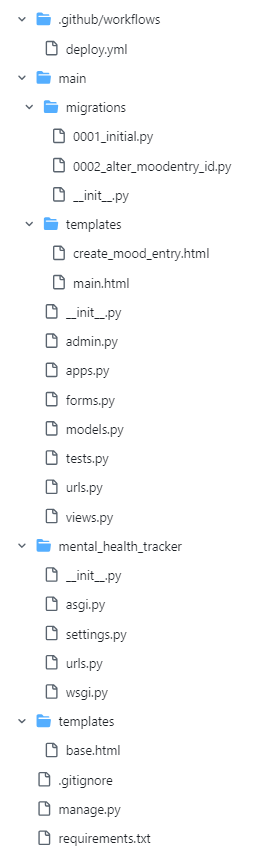
Tutorial: Membuat Fungsi dan Form Registrasi
Pada tutorial sebelumnya, kita sudah mencoba membuat sebuah form untuk menambahkan mood entry. Bagaimana? Mudah kan? Pada tutorial ini kita akan membuat halaman utama (main) menjadi restricted dengan cara membuat akun untuk pengguna. Sehingga, pengguna yang ingin mengakses halaman utama main harus melakukan login terlebih dahulu agar mendapatkan akses.
-
Aktifkan virtual environment terlebih dahulu pada terminal. (Hint: Ingat tutorial 0!)
-
Buka
views.pyyang ada pada subdirektorimainpada proyek kamu. Tambahkan importUserCreationFormdanmessagespada bagian paling atas.from django.contrib.auth.forms import UserCreationForm
from django.contrib import messagesPenjelasan Kode:
UserCreationFormadalah impor formulir bawaan yang memudahkan pembuatan formulir pendaftaran pengguna dalam aplikasi web. Dengan formulir ini, pengguna baru dapat mendaftar dengan mudah di situs web Anda tanpa harus menulis kode dari awal. -
Tambahkan fungsi
registerdi bawah ini ke dalamviews.py. Fungsi ini berfungsi untuk menghasilkan formulir registrasi secara otomatis dan menghasilkan akun pengguna ketika data di-submit dari form.def register(request):
form = UserCreationForm()
if request.method == "POST":
form = UserCreationForm(request.POST)
if form.is_valid():
form.save()
messages.success(request, 'Your account has been successfully created!')
return redirect('main:login')
context = {'form':form}
return render(request, 'register.html', context)Penjelasan Kode:
form = UserCreationForm(request.POST)digunakan untuk membuatUserCreationFormbaru dari yang sudah di-impor sebelumnya dengan memasukkan QueryDict berdasarkan input dari user padarequest.POST.form.is_valid()digunakan untuk memvalidasi isi input dari form tersebut.form.save()digunakan untuk membuat dan menyimpan data dari form tersebut.messages.success(request, 'Your account has been successfully created!')digunakan untuk menampilkan pesan kepada pengguna setelah melakukan suatu aksi.return redirect('main:show_main')digunakan untuk melakukan redirect setelah data form berhasil disimpan.
-
Buatlah berkas HTML baru dengan nama
register.htmlpada direktorimain/templates. Isi dariregister.htmldapat kamu isi dengan template berikut.{% extends 'base.html' %}
{% block meta %}
<title>Register</title>
{% endblock meta %}
{% block content %}
<div class="login">
<h1>Register</h1>
<form method="POST">
{% csrf_token %}
<table>
{{ form.as_table }}
<tr>
<td></td>
<td><input type="submit" name="submit" value="Daftar" /></td>
</tr>
</table>
</form>
{% if messages %}
<ul>
{% for message in messages %}
<li>{{ message }}</li>
{% endfor %}
</ul>
{% endif %}
</div>
{% endblock content %}tipKita menggunakan tag
{{ form.as_table }}untuk memudahkan membuat form yang berbentuk tabel. Untuk informasi lebih lanjut, kamu bisa membacanya di sini -
Buka
urls.pyyang ada pada subdirektorimaindan impor fungsi yang sudah kamu buat tadi.from main.views import register -
Tambahkan path url ke dalam
urlpatternsuntuk mengakses fungsi yang sudah diimpor tadi.urlpatterns = [
...
path('register/', register, name='register'),
]
Kita sudah menambahkan formulir registrasi akun dan membuat mekanisme register. Selanjutnya, kita akan membuat form login agar pengguna dapat melakukan autentikasi akun.
Tutorial: Membuat Fungsi Login
-
Buka kembali
views.pyyang ada pada subdirektorimain. Tambahkan importauthenticate,login, danAuthenticationFormpada bagian paling atas.from django.contrib.auth.forms import UserCreationForm, AuthenticationForm
from django.contrib.auth import authenticate, loginPenjelasan Kode:
Singkatnya, fungsi
authenticatedanloginyang di-import di atas adalah fungsi bawaan Django yang dapat digunakan untuk melakukan autentikasi dan login (jika autentikasi berhasil). Selengkapnya dapat dibaca di sini. -
Tambahkan fungsi
login_userdi bawah ini ke dalamviews.py. Fungsi ini berfungsi untuk mengautentikasi pengguna yang ingin login.def login_user(request):
if request.method == 'POST':
form = AuthenticationForm(data=request.POST)
if form.is_valid():
user = form.get_user()
login(request, user)
return redirect('main:show_main')
else:
form = AuthenticationForm(request)
context = {'form': form}
return render(request, 'login.html', context)Penjelasan Kode:
login(request, user)berfungsi untuk melakukan login terlebih dahulu. Jika pengguna valid, fungsi ini akan membuat session untuk pengguna yang berhasil login.
-
Buatlah berkas HTML baru dengan nama
login.htmlpada direktorimain/templates. Isi darilogin.htmldapat kamu isi dengan template berikut.{% extends 'base.html' %}
{% block meta %}
<title>Login</title>
{% endblock meta %}
{% block content %}
<div class="login">
<h1>Login</h1>
<form method="POST" action="">
{% csrf_token %}
<table>
{{ form.as_table }}
<tr>
<td></td>
<td><input class="btn login_btn" type="submit" value="Login" /></td>
</tr>
</table>
</form>
{% if messages %}
<ul>
{% for message in messages %}
<li>{{ message }}</li>
{% endfor %}
</ul>
{% endif %} Don't have an account yet?
<a href="{% url 'main:register' %}">Register Now</a>
</div>
{% endblock content %} -
Buka
urls.pyyang ada pada subdirektorimaindan import fungsi yang sudah kamu buat tadi.from main.views import login_user -
Tambahkan path url ke dalam
urlpatternsuntuk mengakses fungsi yang sudah diimpor tadi.urlpatterns = [
...
path('login/', login_user, name='login'),
]
Kita sudah menambahkan form login akun dan membuat mekanisme login. Selanjutnya, kita akan membuat mekanisme logout dan menambahkan tombol logout pada halaman main.
Tutorial: Membuat Fungsi Logout
-
Buka kembali
views.pyyang ada pada subdirektorimain. Tambahkan importlogoutini pada bagian paling atas.from django.contrib.auth import logout -
Tambahkan fungsi di bawah ini ke dalam fungsi
views.py. Fungsi ini berfungsi untuk melakukan mekanisme logout.def logout_user(request):
logout(request)
return redirect('main:login')Penjelasan Kode:
logout(request)digunakan untuk menghapus sesi pengguna yang saat ini masuk.return redirect('main:login')mengarahkan pengguna ke halaman login dalam aplikasi Django.
-
Bukalah berkas
main.htmlyang ada pada direktorimain/templatesdan tambahkan potongan kode di bawah ini setelah hyperlink tag untuk Add New Mood Entry....
<a href="{% url 'main:logout' %}">
<button>Logout</button>
</a>
...Penjelasan Kode:
{% url 'main:logout' %}digunakan untuk mengarah ke URL secara dinamis berdasarkanapp_namedannameyang sudah didefinisikan diurls.py. Secara umum, penulisannya adalah dengan{% url 'app_name:view_name' %}:app_namemerupakan nama app yang didefinisikan di dalam berkasurls.py. Jika app menggunakan atributapp_namediurls.py, maka ini akan dipakai untuk merujuk pada app tersebut. Jikaapp_nametidak didefinisikan maka nama app yang digunakan adalah nama dari folder app yang dibuat.view_namemerupakan nama dari URL yang diinginkan, didefinisikan melalui parameternamedalampath()diurls.py. Tampilan urls.py
-
Buka
urls.pyyang ada pada subdirektorimaindan import fungsi yang sudah kamu buat sebelumnya.from main.views import logout_user -
Tambahkan path url ke dalam
urlpatternsuntuk mengakses fungsi yang sudah di-import sebelumnya.urlpatterns = [
...
path('logout/', logout_user, name='logout'),
]
Kita sudah membuat mekanisme logout dan menyelesaikan sistem autentikasi dalam proyek ini.
Tutorial: Merestriksi Akses Halaman Main
-
Buka kembali
views.pyyang ada pada subdirektorimaindan tambahkan importlogin_requiredpada bagian paling atas.from django.contrib.auth.decorators import login_requiredPenjelasan Kode:
Kode
from django.contrib.auth.decorators import login_requireddigunakan untuk mengimpor sebuah decorator yang bisa mengharuskan pengguna masuk (login) terlebih dahulu sebelum dapat mengakses suatu halaman web. -
Tambahkan potongan kode
@login_required(login_url='/login')di atas fungsishow_mainagar halaman main hanya dapat diakses oleh pengguna yang sudah login (terautentikasi)....
@login_required(login_url='/login')
def show_main(request):
...
Setelah melakukan restriksi akses halaman main, jalankan proyek Django-mu dengan perintah python manage.py runserver dan bukalah http://localhost:8000/ di browser favoritmu untuk melihat hasilnya. Seharusnya halaman yang muncul bukanlah daftar mood entry di halaman main, tetapi akan di-redirect ke halaman login.
Tutorial: Menggunakan Data Dari Cookies
Sekarang, kita akan melihat penggunaan cookies dengan menambahkan data last login dan menampilkannya ke halaman main.
-
Lakukan logout terlebih dahulu apabila kamu sedang menjalankan aplikasi Django-mu.
-
Buka kembali
views.pyyang ada pada subdirektorimain. Tambahkan importHttpResponseRedirect,reverse, dandatetimepada bagian paling atas.import datetime
from django.http import HttpResponseRedirect
from django.urls import reverse -
Pada fungsi
login_user, kita akan menambahkan fungsionalitas menambahkan cookie yang bernamalast_loginuntuk melihat kapan terakhir kali pengguna melakukan login. Caranya adalah dengan mengganti kode yang ada pada blokif form.is_valid()menjadi potongan kode berikut....
if form.is_valid():
user = form.get_user()
login(request, user)
response = HttpResponseRedirect(reverse("main:show_main"))
response.set_cookie('last_login', str(datetime.datetime.now()))
return response
...Penjelasan Kode:
login(request, user)berfungsi untuk melakukan login terlebih dahuluresponse = HttpResponseRedirect(reverse("main:show_main"))untuk membuat responseresponse.set_cookie('last_login', str(datetime.datetime.now()))berfungsi untuk membuat cookie last_login dan menambahkannya ke dalam response
Perhatikan indentasi kode kamu, pastikan tidak terdapat dead code pada fungsi tersebut.
-
Pada fungsi
show_main, tambahkan potongan kode'last_login': request.COOKIES['last_login']ke dalam variabelcontext. Berikut adalah contoh kode yang sudah diubah.context = {
'name': 'Pak Bepe',
'class': 'PBP D',
'npm': '2306123456',
'mood_entries': mood_entries,
'last_login': request.COOKIES['last_login'],
}Penjelasan Kode:
'last_login': request.COOKIES['last_login']berfungsi menambahkan informasi cookie last_login pada response yang akan ditampilkan di halaman web. -
Ubah fungsi
logout_usermenjadi seperti potongan kode berikut.def logout_user(request):
logout(request)
response = HttpResponseRedirect(reverse('main:login'))
response.delete_cookie('last_login')
return responsePenjelasan Kode:
response.delete_cookie('last_login')berfungsi untuk menghapus cookielast_loginsaat pengguna melakukanlogout. -
Buka berkas
main.htmldan tambahkan potongan kode berikut di setelah tombol logout untuk menampilkan data last login....
<h5>Sesi terakhir login: {{ last_login }}</h5>
... -
Silakan refresh halaman login (atau jalankan proyek Django-mu dengan perintah
python manage.py runserverjika kamu belum menjalankan proyekmu) dan cobalah untuk login. Data last login kamu akan muncul di halaman main. -
Jika kamu menggunakan browser Google Chrome, untuk melihat data cookie
last_login, kamu dapat mengakses fitur inspect element dan membuka bagian Application/Storage. Klik bagian Cookies dan kamu dapat melihat data cookies yang tersedia. Selainlast_login, kamu juga dapat melihat datasessioniddancsrftoken. Berikut adalah contoh tampilannya.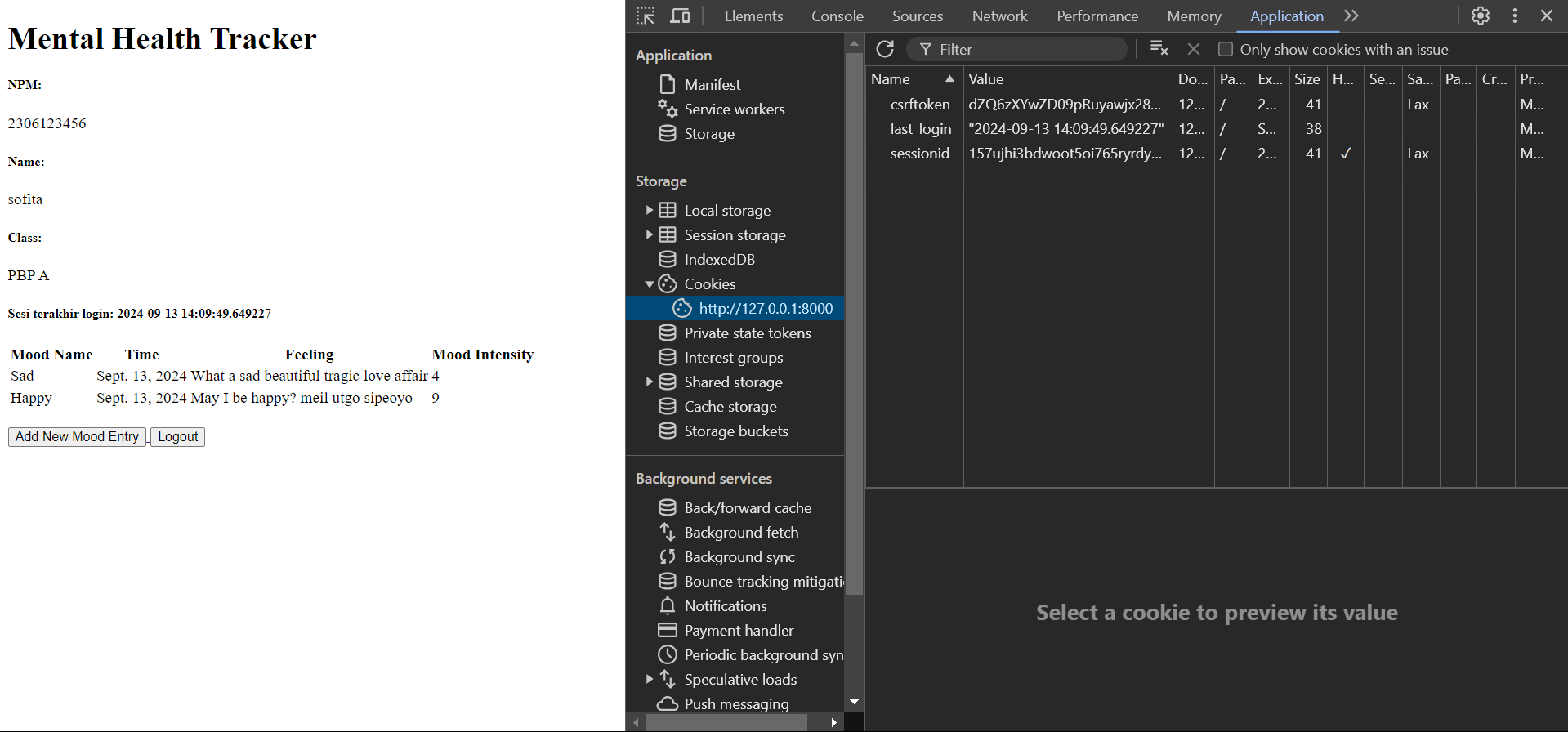
Untuk yang menggunakan browser Safari, Kamu dapat melihat cookies pada browser dengan inspect element > Storage > Cookies. Jika tidak menemukan inspect element, kamu dapat mengaktifkannya terlebih dahulu melalui Safari > Preferences > Advanced dan centang pilihan Show Develop menu in menu bar. Setelah itu, Kamu bisa membuka fitur Inspect Element dengan klik kanan pada halaman dan memilih Inspect Element, lalu navigasi ke Storage > Cookies untuk melihat data cookies seperti last_login, sessionid, dan csrftoken.
- Jika kamu melakukan logout dan membuka bagian riwayat cookie, cookie yang dibuat sebelumnya akan hilang dan dibuat ulang ketika kamu login kembali.
Sebelum melanjutkan ke tutorial berikutnya, cobalah untuk membuat satu akun pada halaman web kamu.
Tutorial: Menghubungkan Model MoodEntry dengan User
Kamu perlu mengikuti tutorial secara berurut dari awal sebelum menjalankan bagian berikut. Jika kamu tidak mengikuti tutorial secara berurut, maka kami tidak bertanggung jawab atas error di luar pembahasan tutorial yang dapat muncul dari bagian tutorial berikut.
Terakhir, kita akan menghubungkan setiap objek MoodEntry yang akan dibuat dengan pengguna yang membuatnya, sehingga pengguna yang sedang terotorisasi hanya melihat mood entries yang telah dibuat sendiri. Untuk itu, ikuti langkah-langkah berikut:
-
Buka
models.pyyang ada pada subdirektorimaindan tambahkan kode berikut pada dibawah baris kode untuk mengimpor model:...
from django.contrib.auth.models import User
... -
Pada model
MoodEntryyang sudah dibuat, tambahkan potongan kode berikut:class MoodEntry(models.Model):
user = models.ForeignKey(User, on_delete=models.CASCADE)
...Penjelasan Kode:
Potongan kode diatas berfungsi untuk menghubungkan satu mood entry dengan satu user melalui sebuah relationship, dimana sebuah mood entry pasti terasosiasikan dengan seorang user.
Kamu akan mempelajari lebih lanjut terkait ForeignKey pada mata kuliah Basis Data. Penjelasan lebih lanjut terkait ForeignKey pada Django dapat dibaca di sini.
-
Buka kembali
views.pyyang ada pada subdirektorimain, dan ubah potongan kode pada fungsicreate_mood_entrymenjadi sebagai berikut:def create_mood_entry(request):
form = MoodEntryForm(request.POST or None)
if form.is_valid() and request.method == "POST":
mood_entry = form.save(commit=False)
mood_entry.user = request.user
mood_entry.save()
return redirect('main:show_main')
context = {'form': form}
return render(request, "create_mood_entry.html", context)
...Penjelasan Kode:
Parameter
commit=Falseyang digunakan pada potongan kode diatas berguna untuk mencegah Django agar tidak langsung menyimpan objek yang telah dibuat dari form langsung ke database. Hal tersebut memungkinkan kita untuk memodifikasi terlebih dahulu objek tersebut sebelum disimpan ke database. Pada kasus ini, kita akan mengisi fielduserdengan objekUserdari return valuerequest.useryang sedang terotorisasi untuk menandakan bahwa objek tersebut dimiliki oleh pengguna yang sedang login. -
Ubah value dari
mood_entriesdancontextpada fungsishow_mainmenjadi seperti berikut.def show_main(request):
mood_entries = MoodEntry.objects.filter(user=request.user)
context = {
'name': request.user.username,
...
}
...Penjelasan Kode:
- Potongan kode diatas berfungsi untuk menampilkan objek
Mood Entryyang terasosiasikan dengan pengguna yang sedang login. Hal tersebut dilakukan dengan menyaring seluruh objek dengan hanya mengambilMood Entryyang dimana fielduserterisi dengan objekUseryang sama dengan pengguna yang sedang login. - Kode
request.user.usernameberfungsi untuk menampilkan username pengguna yang login pada halaman main.
- Potongan kode diatas berfungsi untuk menampilkan objek
Sebelum menjalankan kode pada langkah selanjutnya, pastikan bahwa di database sudah ada minimal satu user. Hal ini diperlukan karena pada langkah selanjutnya akan diminta untuk menetapkan nilai default pada field user di semua row yang sudah ada. Proses migrasi model akan error jika tidak ada user yang tercatat sebelumnya.
-
Simpan semua perubahan, dan lakukan migrasi model dengan
python manage.py makemigrations. -
Seharusnya, akan muncul error saat melakukan migrasi model. Pilih
1untuk menetapkan default value untuk field user pada semua row yang telah dibuat pada database.
-
Ketik angka 1 lagi untuk menetapkan user dengan ID 1 (yang sudah kita buat sebelumnya) pada model yang sudah ada.

-
Lakukan
python manage.py migrateuntuk mengaplikasikan migrasi yang dilakukan pada poin sebelumnya. -
Langkah terakhir, kita harus mempersiapkan aplikasi web kita untuk environtment production. Untuk itu, tambahkan sebuah import baru pada
settings.pyyang ada pada subdirektorimental_health_trackerimport osKemudian, ganti variabel
DEBUGdari berkassettings.pymenjadi seperti ini.PRODUCTION = os.getenv("PRODUCTION", False)
DEBUG = not PRODUCTION
Jalankan proyek Django-mu dengan perintah python manage.py runserver dan bukalah http://localhost:8000/ di browser favoritmu untuk melihat hasilnya. Cobalah untuk membuat akun baru dan login dengan akun yang baru dibuat. Amatilah halaman utama, mood entry yang tadi telah dibuat dengan akun sebelumnya tidak akan ditampilkan di halaman pengguna akun yang baru saja kamu buat. Hal tersebut berarti kamu sudah berhasil menghubungkan objek Mood Entry dengan User yang membuatnya.
Akhir Kata
Selamat! Kamu telah menyelesaikan Tutorial 3 dengan baik. 😄
Setelah kamu menyelesaikan seluruh tutorial di atas, harapannya Kamu sekarang lebih paham tentang penggunaan form, autentikasi, session, dan cookie pada framework Django.
-
Setelah menyelesaikan tutorial ini, tampilan halaman web kamu seharusnya terlihat seperti ini.
- Tampilan halaman http://localhost:8000/login
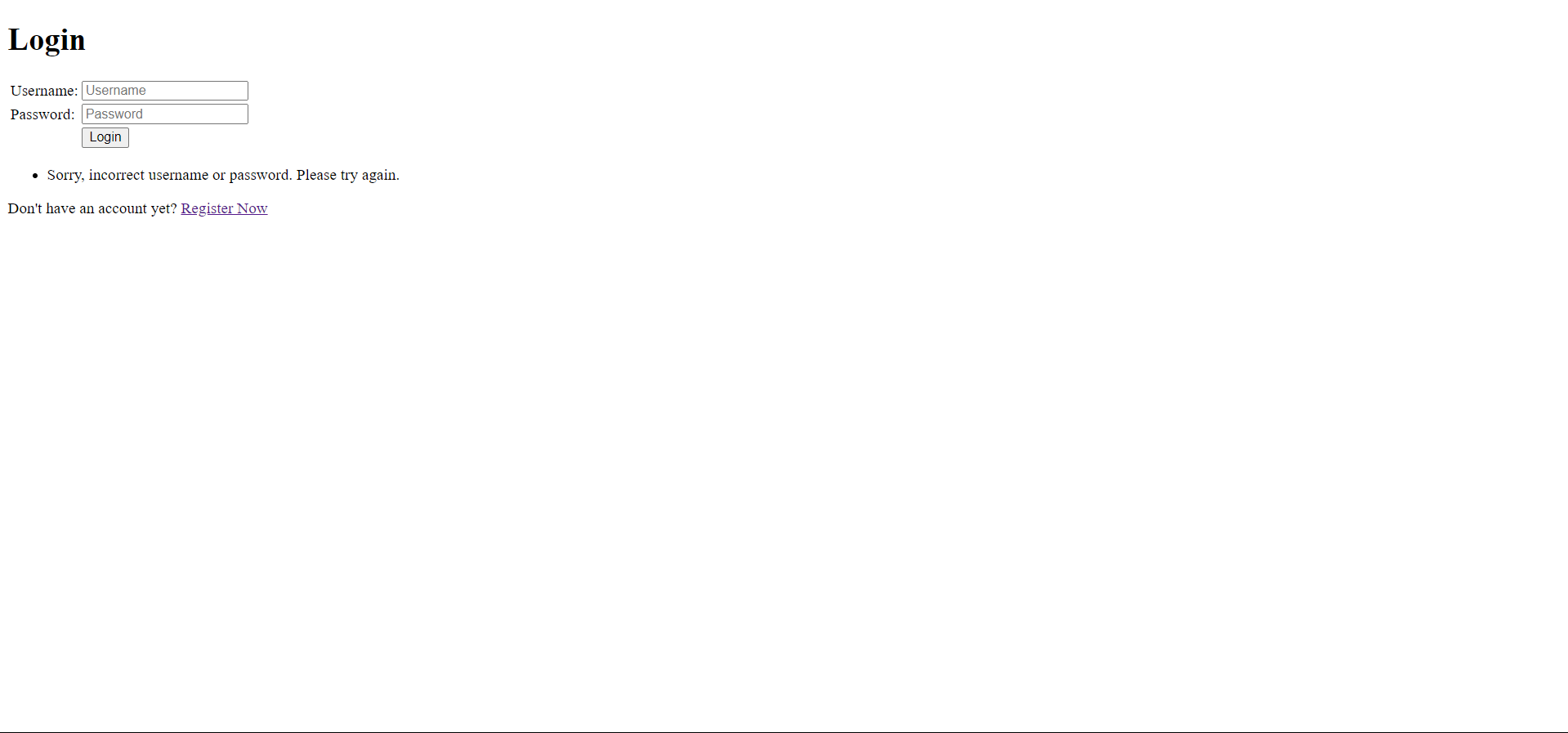
- Tampilan halaman http://localhost:8000/ setelah berhasil login
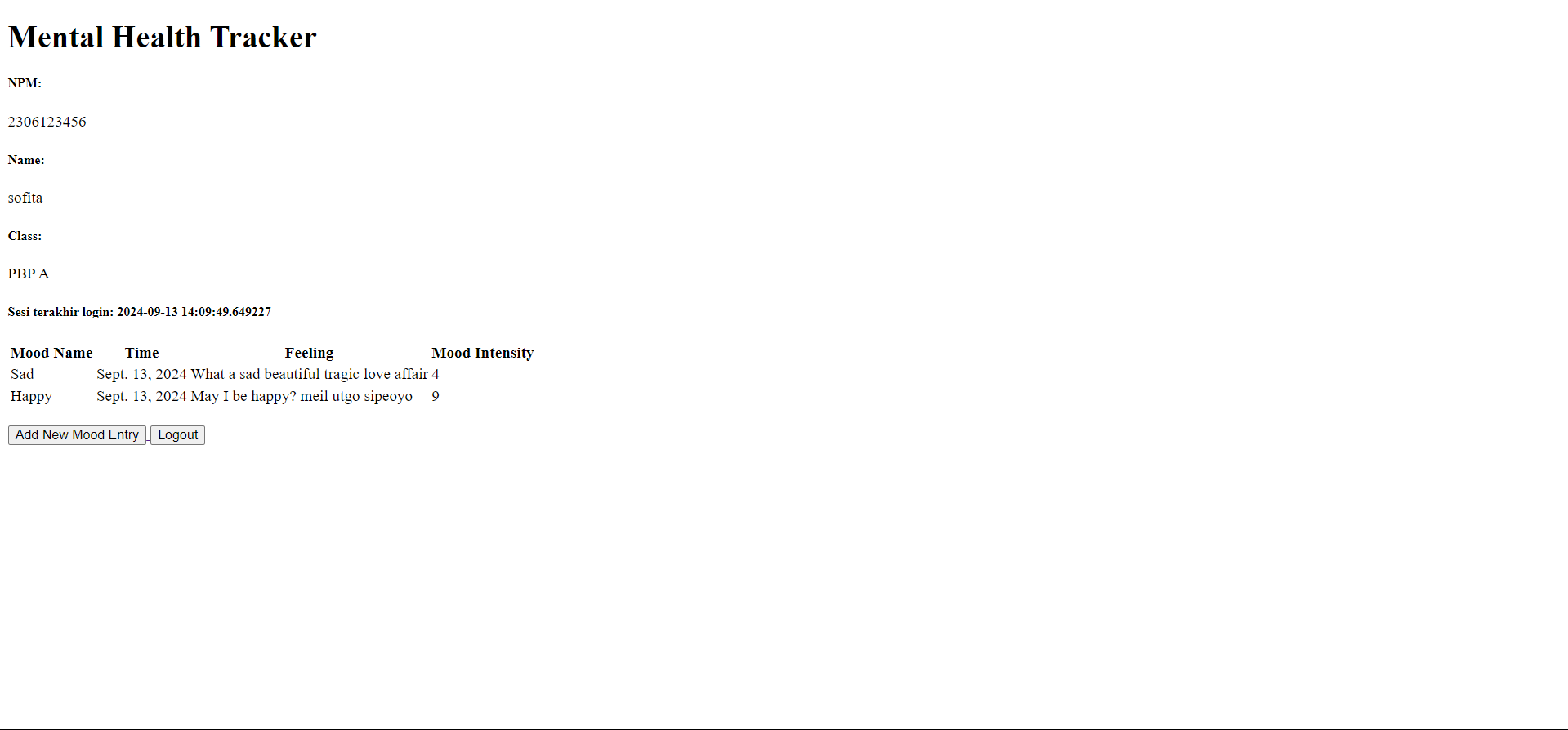
- Tampilan halaman http://localhost:8000/login
-
Pada akhir tutorial ini, struktur subdirektori
mainpada lokalmu terlihat seperti ini.mental-health-tracker
├── .github\workflows
│ └── deploy.yml
├── env
├── main
│ ├── migrations
│ │ ├── __init__.py
│ │ ├── 0001_initial.py
│ │ ├── 0002_alter_moodentry_id.py
│ │ └── 0003_moodentry_user.py
│ ├── templates
│ │ ├── create_mood_entry.html
│ │ ├── login.html
│ │ ├── main.html
│ │ └── register.html
│ ├── __init__.py
│ ├── admin.py
│ ├── apps.py
│ ├── forms.py
│ ├── models.py
│ ├── tests.py
│ ├── urls.py
│ └── views.py
├── mental_health_tracker
│ ├── __init__.py
│ ├── asgi.py
│ ├── settings.py
│ ├── urls.py
│ └── wsgi.py
├── templates
│ └── base.html
├── .gitignore
├── manage.py
└── requirements.txt -
Sebelum melakukan langkah ini, pastikan struktur direktori lokal sudah benar. Selanjunya, lakukan
add,commitdanpushuntuk memperbarui repositori GitHub. -
Jalankan perintah berikut untuk melakukan
add,commitdanpush.git add .
git commit -m "<pesan_commit>"
git push -u origin <branch_utama>- Ubah
<pesan_commit>sesuai dengan keinginan. Contoh:git commit -m "tutorial 3 selesai". - Ubah
<branch_utama>sesuai dengan nama branch utamamu. Contoh:git push -u origin mainataugit push -u origin master.
- Ubah
Kontributor
- Abbilhaidar Farras Zulfikar
- Clarence Grady
- Reyhan Zada Virgiwibowo
- Fernando Valentino Sitinjak
- Alden Luthfi
Credits
Tutorial ini dikembangkan berdasarkan PBP Ganjil 2024 yang ditulis oleh Tim Pengajar Pemrograman Berbasis Platform 2024/2025. Segala tutorial serta instruksi yang dicantumkan pada repositori ini dirancang sedemikian rupa sehingga mahasiswa yang sedang mengambil mata kuliah Pemrograman Berbasis Platform dapat menyelesaikan tutorial saat sesi lab berlangsung.